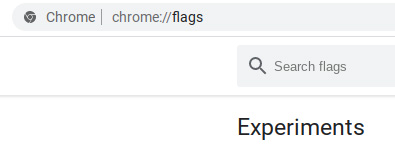Cómo compartir pestañas en PC y dispositivos móviles en Microsoft Edge
Microsoft finalmente está agregando la opción para permitir que los usuarios compartan rápidamente pestañas entre dispositivos en Edge. La función ha estado en prueba durante meses y ahora está disponible para un número limitado de usuarios en el canal estable de Edge. Si es alguien que usa Microsoft Edge tanto en el escritorio como en el móvil, aquí le mostramos cómo puede compartir pestañas sin problemas para continuar justo donde lo dejó.
Compartir pestañas en PC y dispositivos móviles en Microsoft Edge (2021)
Microsoft Edge no es el primer navegador en agregar el uso compartido de pestañas. De hecho, Google Chrome tiene esta función desde hace años. Sin embargo, es bueno ver que la función de compartir pestañas llega al navegador web de Microsoft. Dicho esto, comencemos con los pasos.
Nota: Microsoft está implementando gradualmente el uso compartido de pestañas en el canal estable de Edge. He usado Edge Canary versión 93.0.931.0 en PC y Edge Canary versión 93.0.930.0 en Android para esta demostración.
Enviar pestañas desde la PC al móvil en Edge
1. Abra una página web y haga clic para resaltar la barra de direcciones. Luego, verá un nuevo botón “Enviar esta página” en la esquina derecha. Haga clic en él para elegir su dispositivo.

2. En la interfaz del selector de dispositivos que aparece, seleccione el dispositivo al que le gustaría enviar la página web. En unos segundos, recibirá la pestaña en su dispositivo móvil. Vale la pena mencionar que puede seguir los mismos pasos para compartir pestañas con otras PC con el navegador Edge.

Enviar pestañas desde el móvil a la PC en Edge
Para aquellos que se preguntan cómo enviar pestañas de Edge desde su teléfono Android o iOS a su PC, aquí le mostramos cómo hacerlo.
1. Abra una página web en Edge Mobile, toque el menú horizontal de tres puntos en el medio en la parte inferior y elige “Enviar a dispositivos”.

2. Elija su otro dispositivo vinculado con la misma cuenta de Microsoft y luego toca “Enviar” para compartir la pestaña. Verá un mensaje de brindis de confirmación en unos segundos.

3. Obtendrá la pestaña compartida como una notificación en su dispositivo de destino, similar a lo que puede ver en la imagen adjunta a continuación:

Enviar pestañas de la PC al teléfono en Microsoft Edge
Entonces, esa fue nuestra guía rápida y breve sobre cómo compartir pestañas en PC y dispositivos móviles en Microsoft Edge. En la implementación actual, el proceso de compartir pestañas no es tan fluido como cabría esperar. De hecho, no funciona en algunos casos. Sin embargo, podríamos esperar que Microsoft afine la función para mejorar la confiabilidad en las próximas semanas. Para obtener más consejos de este tipo, consulte nuestro artículo sobre los mejores consejos y trucos de Edge.